Win7系统任务栏显示电源图标不见了该怎么办?
发布时间:2017-04-06 20:47:43 浏览数:
在win7操作系统笔记本电脑中,有用户反应不小心将任务栏的电源图标给关闭了,关闭后不知道该如何让电源图标重新显示,该怎么办?在本文中小编给大家分享下任务栏显示电源图标的操作方法。
步骤:
1、在任务栏单击右键,选择【属性】‘;
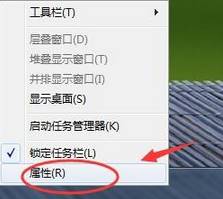
2、在【通知区域】下面点击【自定义】;
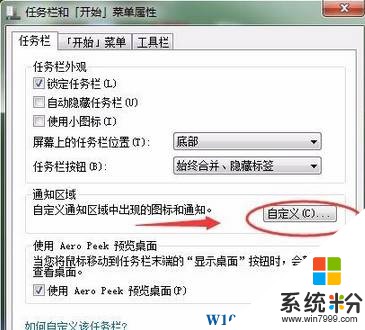
3、点击右下角的“打开或关闭系统图标” 进入任务栏图标管理界面;
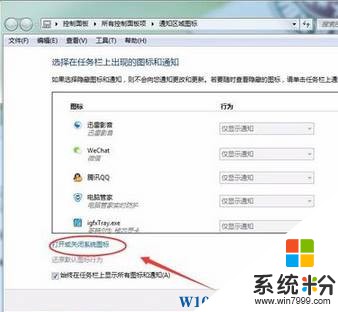
4、在框中找到电源图标,将其“行为”设置为【打开】点击确定即可。

完成设置后电源图标就可以正常显示了。
步骤:
1、在任务栏单击右键,选择【属性】‘;
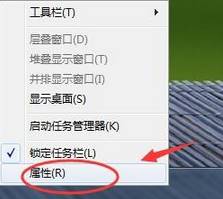
2、在【通知区域】下面点击【自定义】;
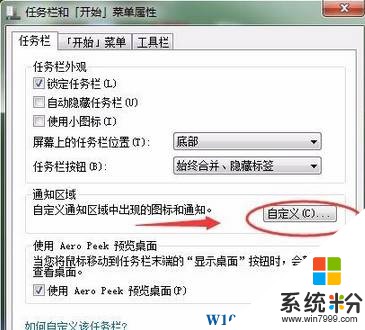
3、点击右下角的“打开或关闭系统图标” 进入任务栏图标管理界面;
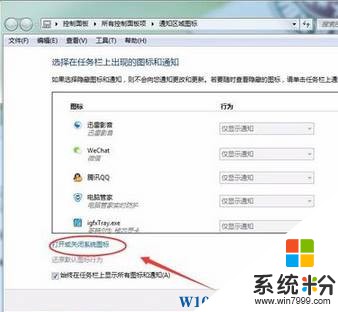
4、在框中找到电源图标,将其“行为”设置为【打开】点击确定即可。

完成设置后电源图标就可以正常显示了。